- Dropbox to jedna z najpopularniejszych usług przechowywania w chmurze na całym świecie.
- Możesz go używać do przesyłania plików praktycznie w dowolne miejsce, nawet do aplikacji Zdjęcia na Androida.
- Więcej artykułów na temat tej niesamowitej usługi znajdziesz w naszym check dedykowany koncentrator Dropbox.
- Jeśli chcesz dowiedzieć się więcej o usługach w chmurze, sprawdź nasze Strona pamięci.
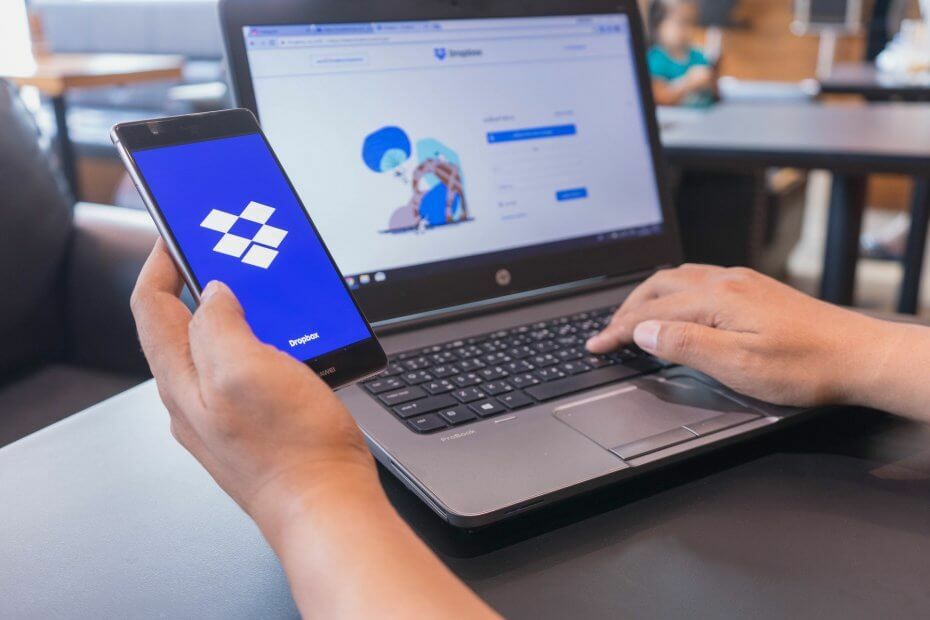
To oprogramowanie sprawi, że sterowniki będą działały, dzięki czemu będziesz chroniony przed typowymi błędami komputera i awariami sprzętu. Sprawdź teraz wszystkie sterowniki w 3 prostych krokach:
- Pobierz poprawkę sterownika (zweryfikowany plik do pobrania).
- Kliknij Rozpocznij skanowanie znaleźć wszystkie problematyczne sterowniki.
- Kliknij Zaktualizuj sterowniki aby uzyskać nowe wersje i uniknąć wadliwego działania systemu.
- DriverFix został pobrany przez 0 czytelników w tym miesiącu.
Dropbox jest jednym z najlepszych magazyn w chmurze usługi, z których korzystają miliony użytkowników do przesyłania plików. Piękno przechowywania w chmurze polega na tym, że umożliwia użytkownikom kopiowanie plików na zsynchronizowane urządzenia bez potrzeby
USB kable lub dyski flash.Dropbox jest dobry do kopiowania (lub przesyłania) zdjęć, ponieważ zawiera przydatną funkcję przesyłania z aparatu do przesyłania zdjęć z telefonów komórkowych, pamięci USB lub kart pamięci SD.
Jak skopiować obrazy do kolekcji zdjęć Androida za pomocą Dropbox?
1. Skopiuj obrazy do swojej kolekcji zdjęć Androida za pomocą aplikacji Dropbox
Aby skopiować obrazy z chmury Dropbox do swojej kolekcji zdjęć Androida, potrzebujesz aplikacji mobilnej Dropbox.
- Otworzyć Strona Google Play aplikacji Dropbox na urządzeniu mobilnym, aby pobrać ją stamtąd.
- Zaloguj się do aplikacji mobilnej Dropbox.
- Jeśli jeszcze tego nie zrobiłeś, zainstaluj i zaloguj się do Oprogramowanie Dropbox na laptopie lub komputerze stacjonarnym z systemem Windows.
- Kliknij Pobierz Dropbox na Strona aplikacji Windows go zainstalować.
- Po dodaniu Dropbox do systemu Windows zobaczysz folder DB po lewej stronie Przeglądarka plików.
- W Eksploratorze wybierz folder ze zdjęciami do skopiowania do Dropbox.
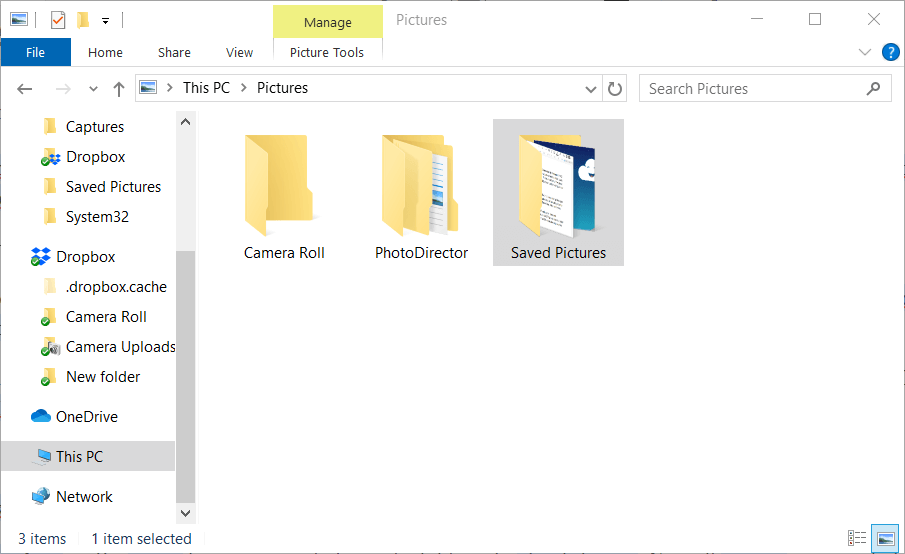
- W Eksploratorze wybierz folder ze zdjęciami do skopiowania do Dropbox.
- Następnie kliknij Kopiuj do na karcie Strona główna.
- Wybierz Dropbox w menu, aby skopiować folder fotografii do pamięci w chmurze.
- Teraz wszystkie obrazy w Twoim folderze ze zdjęciami zostaną zapisane w Dropbox.
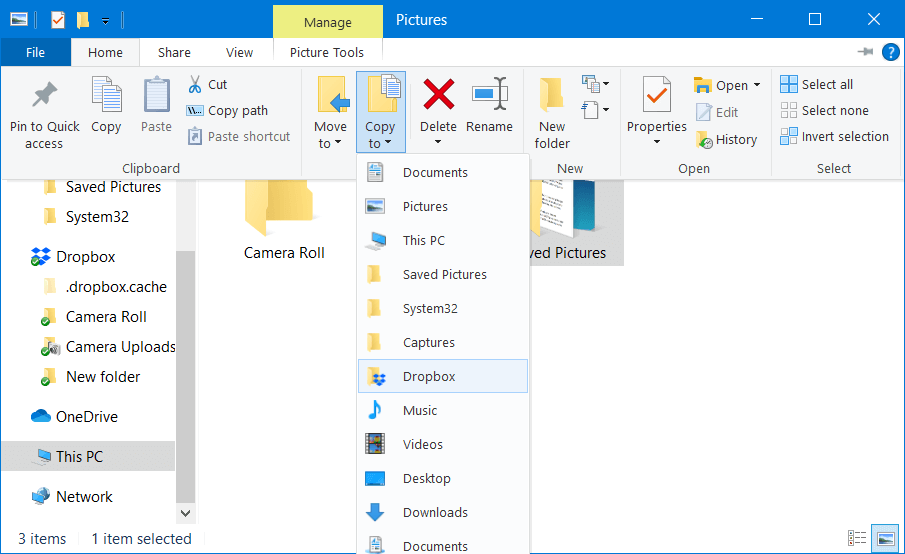
- Teraz wszystkie obrazy w Twoim folderze ze zdjęciami zostaną zapisane w Dropbox.
- Następnie włącz urządzenie mobilne.
- Otwórz aplikację Dropbox na Androida.
- Kran Zdjęcia po lewej stronie aplikacji Dropbox, aby przeglądać zapisane tam obrazy.
- Stuknij zdjęcie, aż pojawią się pola wyboru dla każdego z obrazów.
- Następnie możesz wybrać wiele plików graficznych do wyeksportowania.
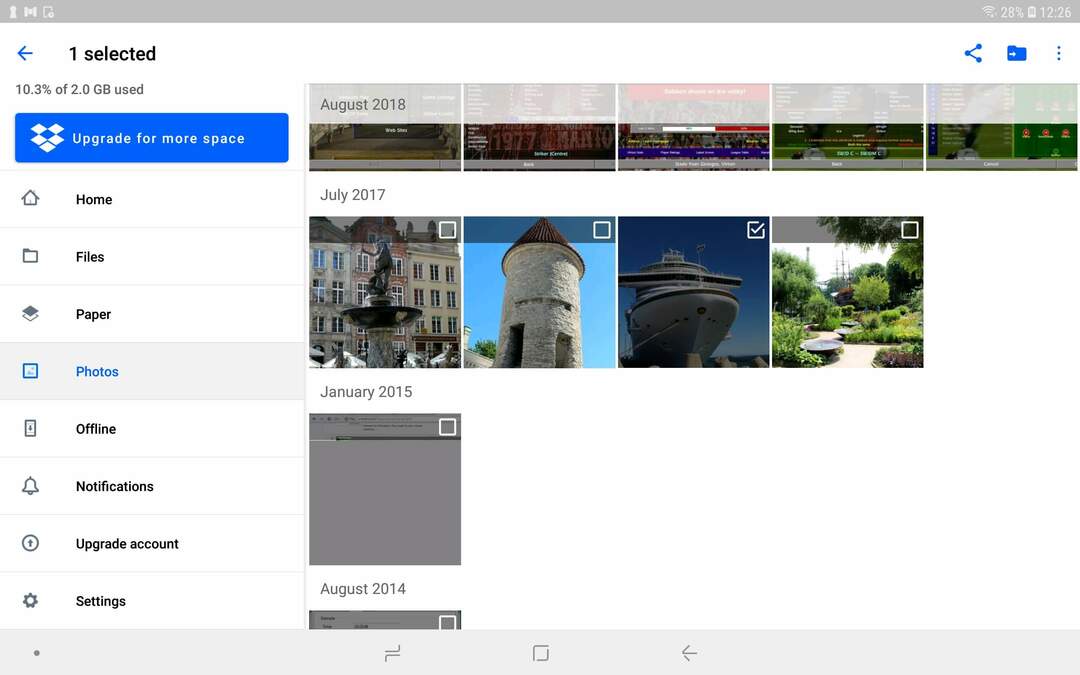
- Następnie możesz wybrać wiele plików graficznych do wyeksportowania.
- Stuknij przycisk wielokropka (z trzema kropkami) w prawym górnym rogu Dropbox.
- Wybierz Zapisz na urządzeniu opcja.
- Wybierz, aby zapisać wybrane obrazy w Pobrane.
- Następnie otwórz aplikację Galeria w Androidzie.
- Zdjęcia wybrane do wyeksportowania z Dropbox znajdziesz w albumie Pobrane.
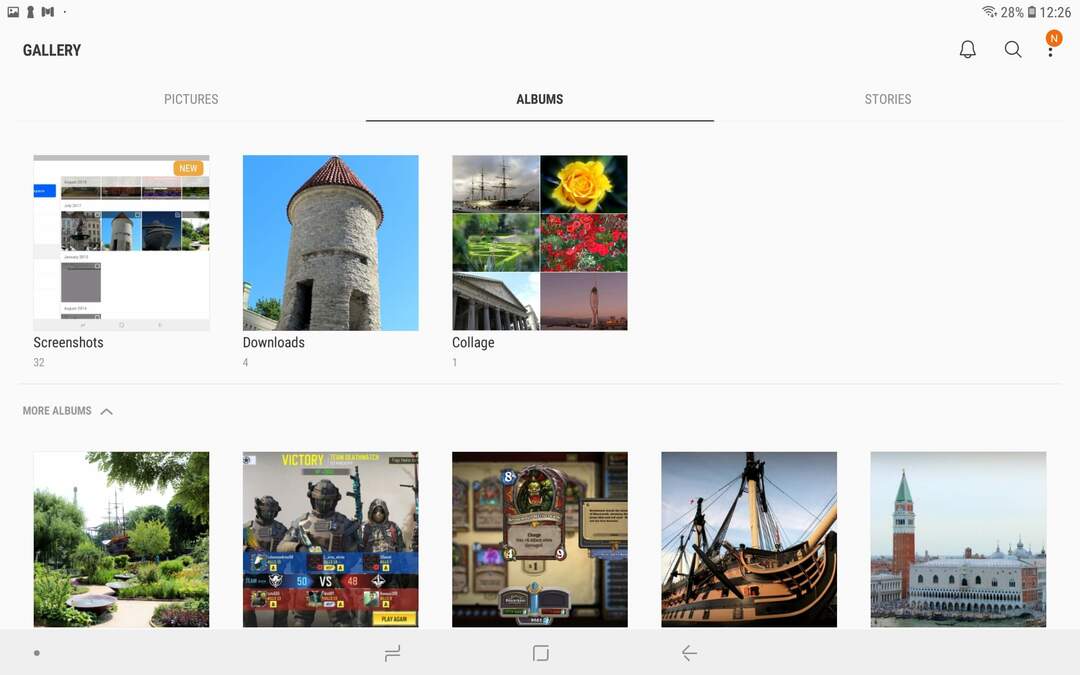
2. Kopiuj obrazy bezpośrednio z dysku USB lub pamięci aparatu
- Jak wspomniano, użytkownicy mogą również kopiować zdjęcia ze swoich Dyski flash USB lub karty pamięci aparatów do Dropbox z włączonym przesyłaniem z aparatu.
- Aby skonfigurować ustawienia przesyłania z aparatu, uruchom oprogramowanie Dropbox w systemie Windows.
- Kliknij ikonę Dropbox na pasku zadań systemu Windows.
- wciśnij Uzyskaj dostęp do swoich ustawień Dropbox i zarządzaj nimi w prawym górnym rogu narzędzia wyszukiwania aplikacji.
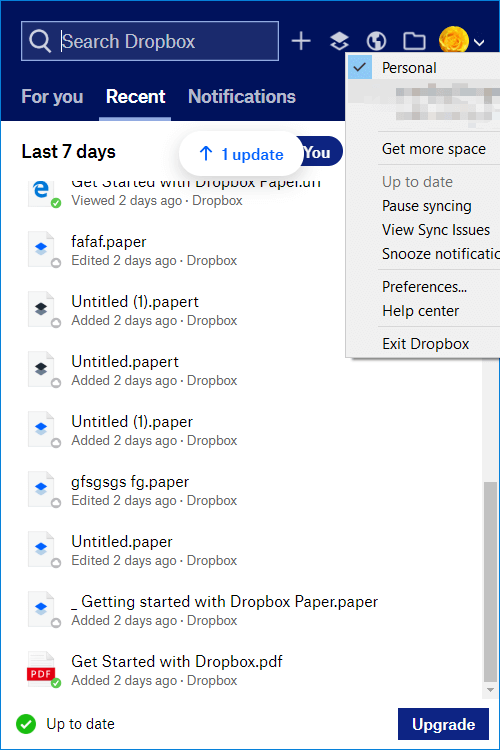
- Kliknij Preferencje w menu, aby otworzyć okno Preferencje Dropbox.
- Wybierz kartę Importuj w migawce bezpośrednio poniżej.
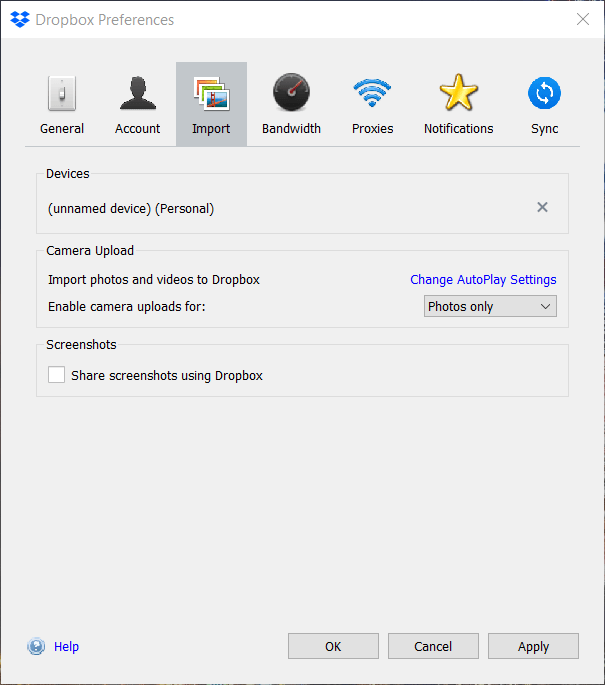
- Kliknij Zmień ustawienia autoodtwarzania aby otworzyć okno autoodtwarzania.
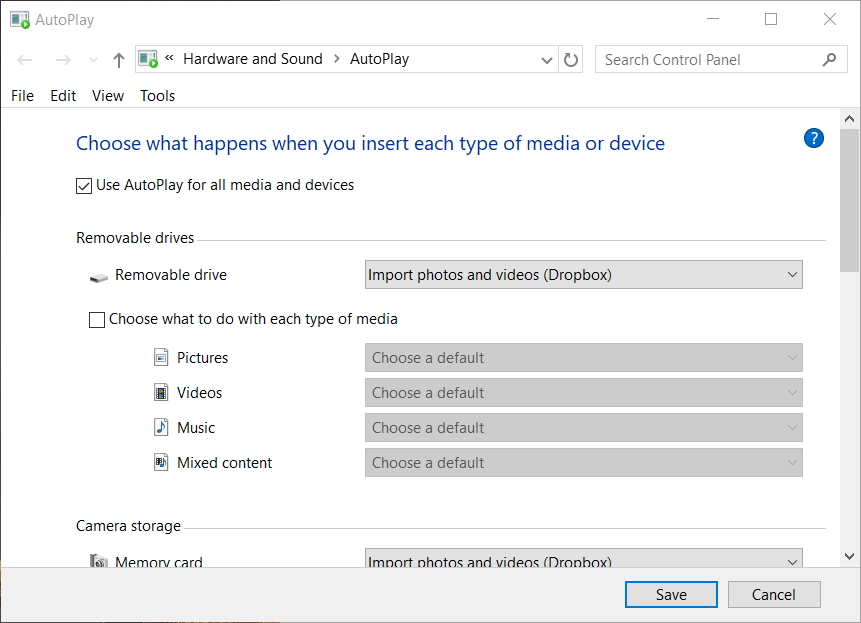
- Wybierz Importuj zdjęcia i filmy(Skrzynka wrzutowa) opcje w menu rozwijanym Dysk wymienny i Karta pamięci, jeśli nie są zaznaczone.
- Kliknij Zapisać przycisk.
- Następnie włóż kartę pamięci aparatu lub pamięć USB zawierającą Twoje zdjęcia.
- Następnie otworzy się okno przesyłania z aparatu.
- Wybierz Rozpocznij import przycisk, aby zapisać wszystkie zdjęcia z pamięci aparatu lub pamięci USB w Dropbox.
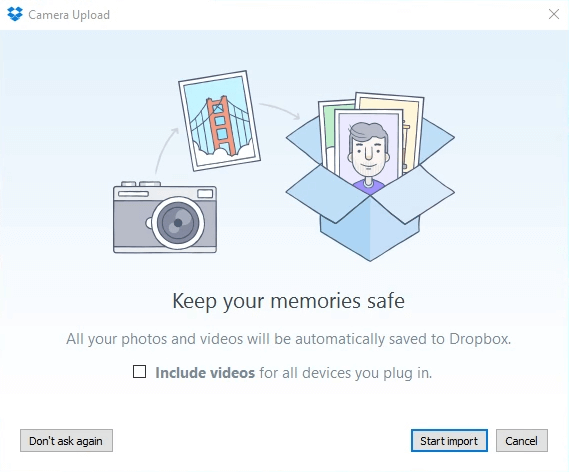
- Wybierz Rozpocznij import przycisk, aby zapisać wszystkie zdjęcia z pamięci aparatu lub pamięci USB w Dropbox.
- Następnie możesz skopiować pliki obrazów Dropbox do swojej kolekcji fotografii na Androida za pomocą aplikacji mobilnej DB.
- Możesz także włączyć przesyłanie z aparatu w aplikacji Dropbox na Androida, dotykając Ustawienia w menu tej aplikacji, wybierając Przesyłanie z aparatui obracając Przesyłanie z aparatu opcja włączona.
- Następnie zdjęcia zrobione Twoim urządzeniem mobilnym będą automatycznie zapisywane w Dropbox.
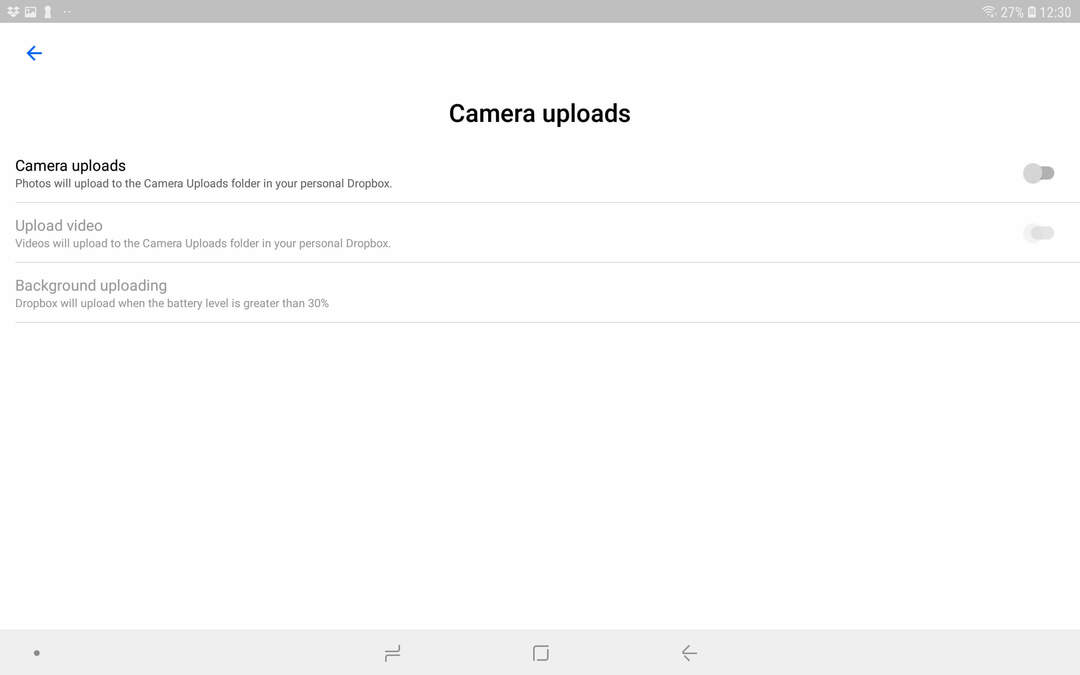
- Następnie zdjęcia zrobione Twoim urządzeniem mobilnym będą automatycznie zapisywane w Dropbox.
W ten sposób możesz skopiować swoje ulubione zdjęcia bezpośrednio do albumów Galerii Androida za pomocą Dropbox. Przenoszenie zdjęć z komputerów z systemem Windows, pamięci USB i pamięci aparatu na telefony komórkowe z systemem Android za pomocą aplikacji Dropbox jest szybkie i łatwe.
Często Zadawane Pytania
Dropbox to usługa przechowywania w chmurze, z której może korzystać każdy, ponieważ zawiera również dołączoną do niej bezpłatną wersję. To jest właściwie jedna z najlepszych usług przechowywania w chmurze na rynku.
Tak, wszystkie dane przechowywane w Dropbox są zaszyfrowane i tylko ktoś, kto ma dostęp do Twojego konta, będzie mógł kiedykolwiek uzyskać dostęp do przechowywanych plików. Nawet jeśli ktoś zhakuje twoje konto, są sposoby ochrony hasłem poszczególnych folderów dropbox.
Dropbox jest również dostarczany z darmowym modelem, chociaż jest nieco bardziej ograniczony w porównaniu do płatnych wersji.


